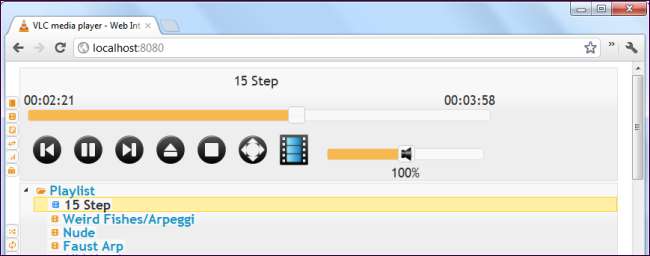
VLC innehåller ett webbgränssnitt som du kan aktivera för att komma åt din VLC-spelare från en webbläsare och styra uppspelning från en annan enhet - särskilt användbart för en mediacenter-dator. VLC erbjuder också ett mobilt webbgränssnitt för smartphones.
Webbgränssnittet är avstängt och spärrat som standard - du måste redigera webbserverns .hosts-fil eller VLC tillåter inte alla inkommande anslutningar från andra enheter.
Aktivera webbgränssnittet
För att aktivera webbgränssnittet, klicka på Verktyg-menyn i VLC och välj Inställningar.
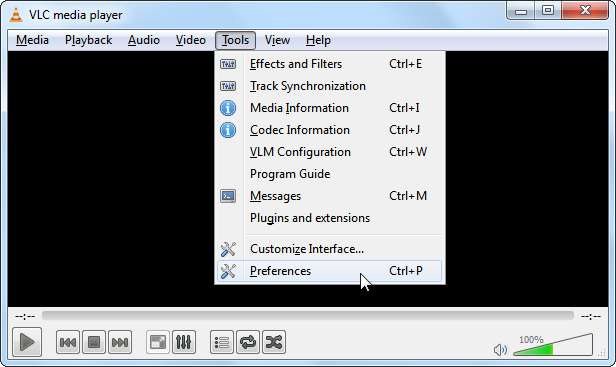
Klicka på alternativet Alla under Visa inställningar för att visa VLCs avancerade inställningar. Bläddra ner i listan över avancerade inställningar och välj Huvudgränssnitt under gränssnittshuvudet.
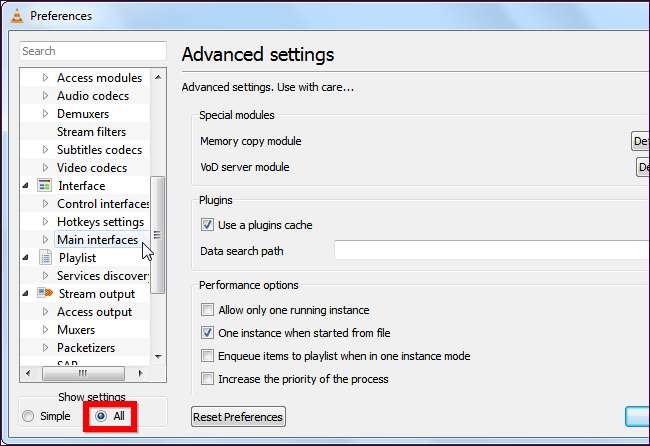
Klicka på kryssrutan Webb för att aktivera HTTP-gränssnittet.
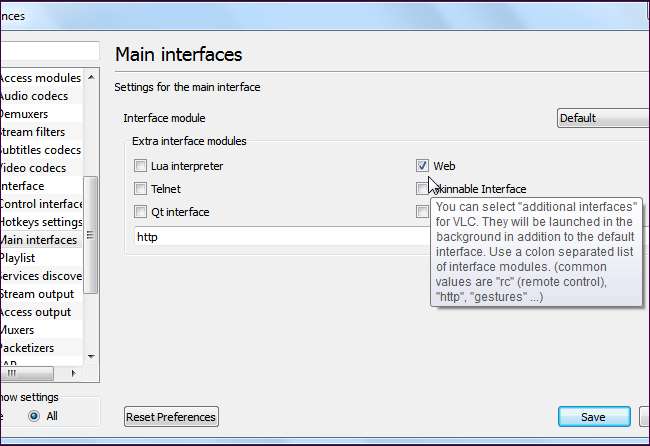
Spara dina inställningar och starta om VLC. Varje gång du startar VLC startas webbservern i bakgrunden - Windows uppmanar dig att tillåta VLC-brandväggsåtkomst när du startar om den, vilket indikerar att webbservern körs.
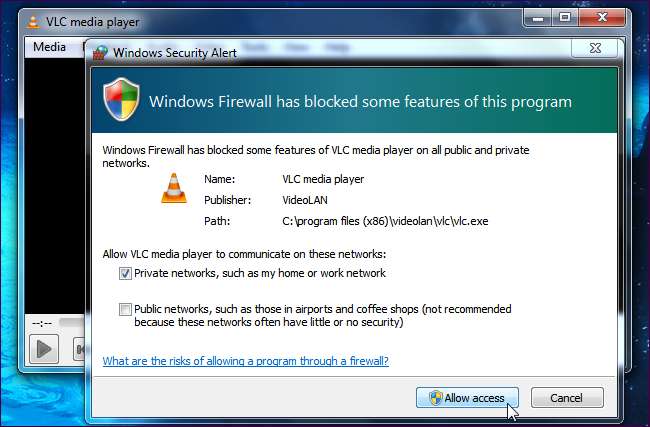
Klicka på följande länk eller anslut dess adress till din webbläsare för att komma åt VLC-webbgränssnittet på din lokala dator: http://localhost-8080.com/
Om du använder VLC 2.0.1 kanske vissa delar av webbgränssnittet - särskilt sökfältet - inte fungerar korrekt. Det här är ett fel i version 2.0.1 som inte finns i 2.0.0 och har rättats till version 2.0.2. VLC 2.0.0 innehåller ett nytt webbgränssnitt som ersätter det gamla - förhoppningsvis kommer det att se mer polskt i framtida versioner.
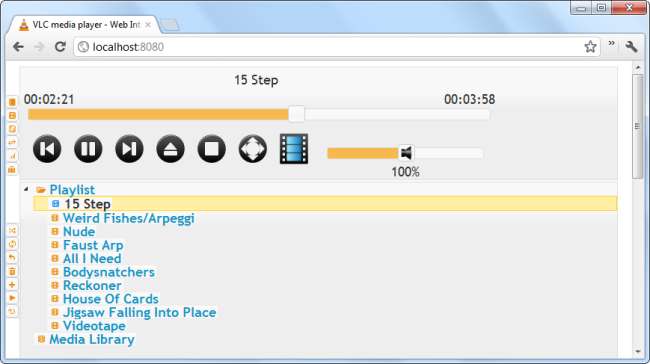
Tillåter fjärråtkomst
Som standard är webbgränssnittet helt låst - det är begränsat till localhost, vilket innebär att du bara kan komma åt det från den maskin som VLC körs på. Du kommer att se en 403 förbjuden felsida om du försöker komma åt VLC: s HTTP-server från någon annan enhet.
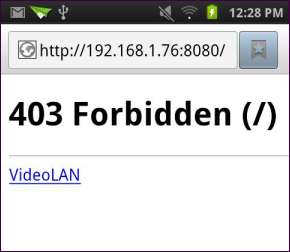
För att tillåta åtkomst från andra datorer måste du redigera webbgränssnittets .hosts-fil. Du hittar den här filen i olika kataloger på olika operativsystem:
- Windows - C: \ Program Files (x86) \ VideoLAN \ VLC \ lua \ http (använd "Program Files" istället för "Program Files (x86)" på 32-bitarsversioner av Windows.)
- Mac OS X – /Applications/VLC.app/Contents/MacOS/share/lua/http/.hosts
- Linux – /usr/share/vlc/lua/http/.hosts
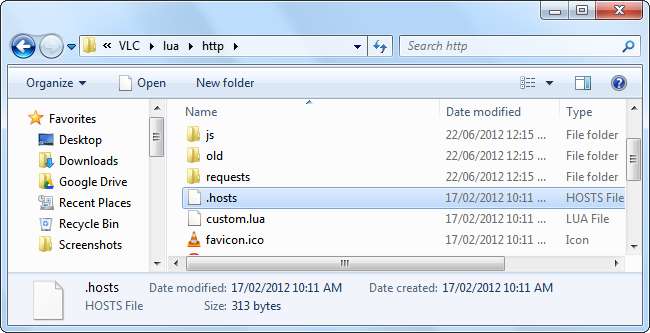
För att redigera den här filen i Windows måste du öppna Anteckningar - eller en annan textredigerare - som administratör. Bläddra till mappen ovan och välj "Alla filer" i Notepads öppna dialog för att visa .hosts-filen.
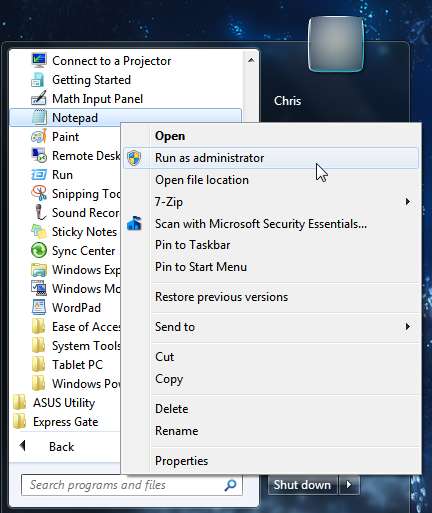
Du kan avmarkera de sista två raderna (för att avmarkera en rad, ta bort # i början av raden) för att tillåta åtkomst från alla IP-adresser, men filen noterar att det inte är helt säkert. Du kan också tillåta ett antal IP-adresser - eller ange IP-adressen för varandra enheter du vill tillåta här (lägg till varje IP-adress på en separat rad).
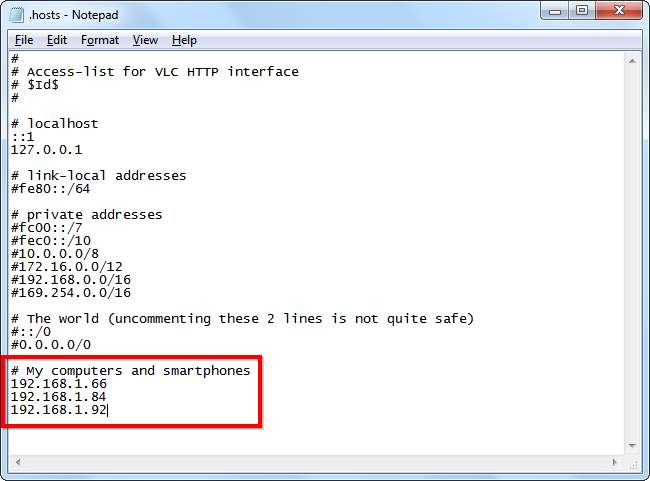
Spara filen och starta om VLC efter ändringen.
Använda webbgränssnittet
Anslut http://123.456.7.89:8080 till en webbläsare på en tillåten dator eller smartphone för att visa VLCs webbgränssnitt. Byt ut “123.456.7.89” i adressen med IP-adressen till den dator som kör VLC.
Om du behöver hitta datorns IP-adress kan du använda kommandot ipconfig i ett kommandotolkfönster. Leta efter IPv4-adressraden under namnet på din anslutning.
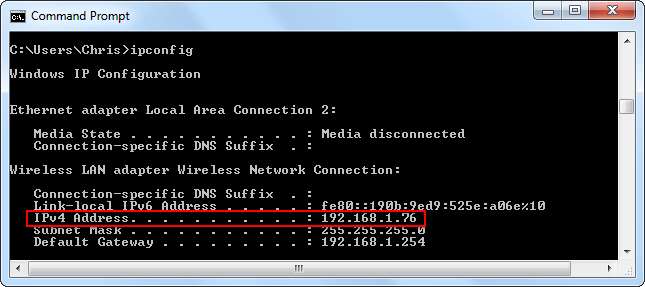
Om du också vill komma åt VLC: s webbgränssnitt över Internet istället för ditt lokala nätverk måste du framåtportar på din router .







